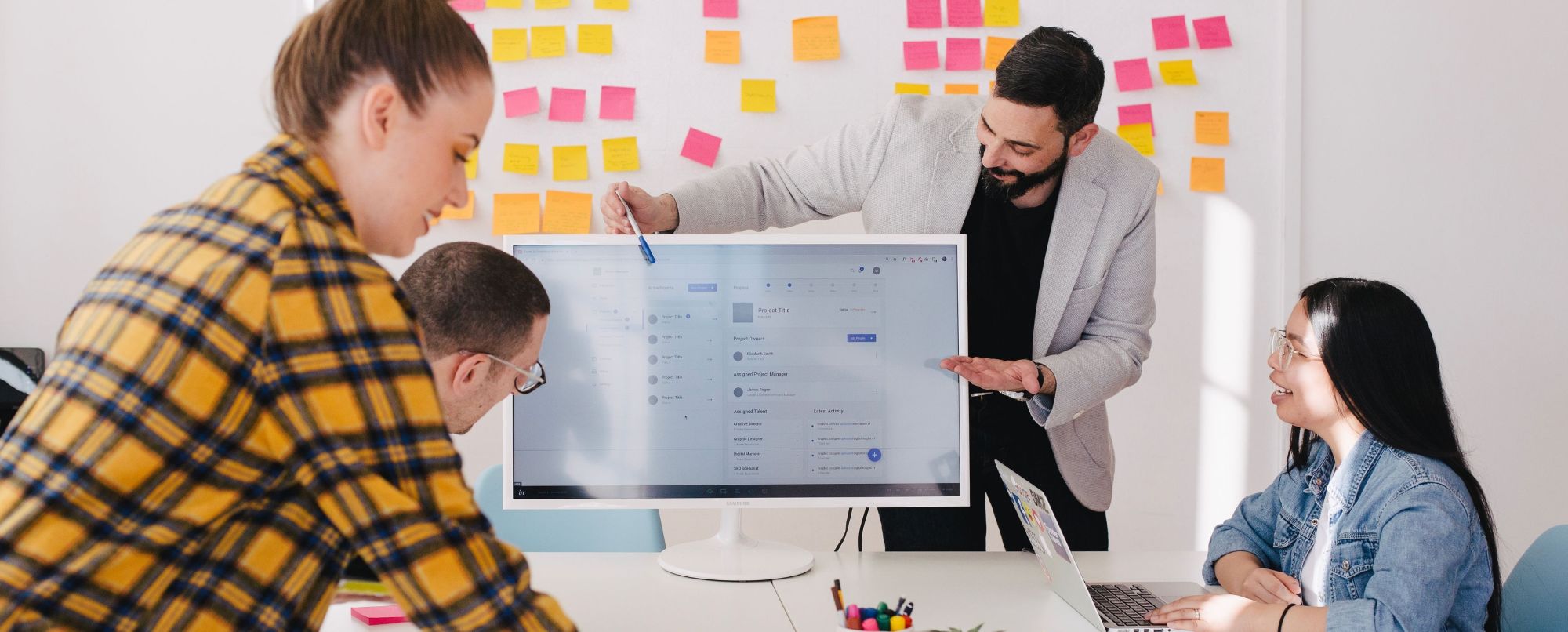Het stappenplan
Dit plan behandelt de eindejaarsverwerking voor voorraad in Exact Globe. Voer onderstaande stappen uit om de volledige eindejaarsverwerking af te ronden:
- Het logistiek afstemmen van de ontvangsten en inkoopfacturen
- Het waarderen van alle leveringen in het 'oude' jaar
- Het maken van een correctietelling
- Het herwaarderen van de voorraad
Stap 1: het logistiek afstemmen van de ontvangsten en inkoopfacturen
Om ervoor te zorgen dat alle ontvangsten tegen de juiste waarde worden geregistreerd, is het van belang om deze ontvangsten af te stemmen met de bijbehorende inkoopfacturen.
- Navigeer naar [Voorraad > Magazijnbeheer > Afstemmen] of [Inkoop > Te verwerken > Afstemmen].
- Voer de benodigde criteria in (in Geavanceerd modus).
- Klik op 'Actualiseren'.
- Zoom in op de getoonde gegevens door op knop 'Zoomen' te drukken of exporteer ze eventueel naar Excel met de knop 'Exporteren'.
- Automatisch afstemmen is ook mogelijk met de knop 'Automatisch'.
Met behulp van onderstaand voorbeeld wordt het belang van afstemmen uitgelegd. De journaalpost van de ontvangst ziet er als volgt uit:
Met behulp van onderstaand voorbeeld wordt het belang van afstemmen uitgelegd. De journaalpost van de ontvangst ziet er als volgt uit:
| Rekening | Datum | Debet | Credit |
| Inkoop | 5-12-2020 | 100 | |
| Nog te ontv. facturen/ goederen | 5-12-2020 | 100 |
De journaalpost van de inkoopfactuur ziet er als volgt uit:
| Rekening | Datum | Debet | Credit |
| Nog te ontv. facturen/ goederen | 7-12-2020 | 120 | |
| Crediteuren | 7-12-2020 | 120 |
Bij het logistiek afstemmen worden de ‘Nog te ontv. facturen/ goederen’ - regels uit de ontvangsten en inkoopfacturen met elkaar afgestemd. Na afstemmen ziet de journaal post van de ontvangst er als volgt uit:
| Rekening | Datum | Debet | Credit |
| Inkoop | 5-12-2020 | 120 | |
| Nog te ontv. facturen/ goederen | 5-12-2020 | 120 |
Afstemmen heeft zowel gevolgen voor de waarde op ‘Nog te ontv. facturen/ goederen’ – rekening als voor waarde van de ‘Inkoop’ - rekening. Het is daarom aan te raden om zoveel mogelijk af te stemmen voordat u definitieve cijfers gaat rapporteren
Stap 2: het waarderen van alle leveringen in het 'oude' jaar
Leveringen worden in eerste instantie geregistreerd tegen de op dat moment gedefinieerde kostprijs van het artikel. Door middel van voorraadwaardering kunt u de leveringen aanpassen volgens de door uw organisatie gebruikte waarderingsmethode. Voorraadwaardering past daadwerkelijk de leveringsjournaalposten aan en heeft daarom gevolgen voor de jaarcijfers.
- Ga naar [Voorraad > Magazijnbeheer > Voorraadwaardering].
- Selecteer met behulp van de selectiecriteria de voorraad die u wilt waarderen.
- Klik vervolgens op de knop 'Verwerken'.
Wanneer u werkt met de voorraadwaarderingsmethode 'Classic VVP', is voorraadwaardering overbodig en heef u dus geen menupad voor de voorraadwaardering.
De leveringsjournaalpost zag er bijvoorbeeld voor voorraadwaardering als volgt uit:
| Rekening | Datum | Debet | Credit |
| Leveringen (Winst & Verlies) | 5-12-2020 | 60 | |
| Inkoop (Balans) | 5-12-2020 | 60 |
Na de voorraadwaardering is de leveringsjournaalpost aangepast en ziet er bijvoorbeeld als volgt uit:
| Rekening | Datum | Debet | Credit |
| Leveringen (Winst & Verlies) | 5-12-2020 | 70 | |
| Inkoop (Balans) | 5-12-2020 | 70 |
Als de leveringen al goed zijn gewaardeerd voor bepaalde periodes, dan hoeft u deze periodes niet opnieuw mee te nemen in de waardering. Met behulp van het datumtraject kunt u ervoor zorgen dat leveringen die buiten dit traject vallen niet worden aangepast door de voorraadwaardering. Het veld 'Mutatiedatum' is niet aanwezig wanneer u in de voorraadinstellingen de optie 'Voorraadwaardering vanaf laatste herwaardering' heeft aangevinkt. In dat geval wordt namelijk altijd de datum van de laatste herwaarderingstransactie gebruikt. Ook door middel van het afsluiten van periodes kunt u ervoor zorgen dat leveringen in die periodes niet meer worden aangepast.
Let op: Het instellen van een datumtraject is niet mogelijk als uw waarderingsmethode ‘Vaste verrekenprijs’ is. Als u de kostprijs van het artikel gedurende het jaar heeft veranderd en u wilt niet hebben dat door een voorraadwaardering de leveringen van voor die verandering worden aangepast, is het noodzakelijk om periodes af te sluiten.
Stap 3: het maken van een correctietelling
Aan het eind van het jaar kan het zijn dat de werkelijke voorraad in het magazijn niet meer overeenkomt met de voorraadpositie in de administratie. Om dit te controleren en eventueel te corrigeren voert u een telling (of inventarisatie) uit via de volgende stappen:
- Ga naar [Voorraad > Magazijnbeheer > Tellingen].
- Klik op 'Nieuw'.
- Selecteer met behulp van de selectiecriteria de artikelen die u wilt controleren en corrigeren.
- Geef als peildatum de datum op waarop de correctietelling in de administratie moet worden geregistreerd (mutatiedatum). Wanneer u geen datum opgeeft, wordt de (reeds ingevulde) huidige datum aangehouden.
- Klik op 'Nieuw'.
- Voer vervolgens een correctietelling in.
- Klik op 'Verwerken'.
Let op: Met de voorraadwaarderingsmethode VVP, FIFO en LIFO heeft de journaalpost die wordt aangemaakt door de telling geen waarde. Pas bij de herwaardering van de telling krijgt de telling invloed op de voorraadwaarde.
Stap 4: het herwaarderen van de voorraad
Om er voor te zorgen dat de voorraad tegen de juiste waarde op de eindbalans staat, is het van belang om de voorraad te herwaarderen. Met de herwaardering wordt de waarde op de grootboekrekening gelijk getrokken met de voorraadwaarde volgens de door u gekozen waarderingsmethode, mocht deze nog niet overeenstemmen. Nadat u mogelijk met een correctietelling de voorraadaantallen van alle artikelen heeft aangepast, kunt u via de herwaardering zorgen dat de waarde op de Inkooprekeningen in overeenstemming is met de door u gekozen waarderingsmethode. De herwaarderingsjournaalpost wordt aangemaakt op de ingegeven mutatiedatum. Het is aan te raden hiervoor 31/12/2020 voor te kiezen.
- Ga naar [Systeem > Logistiek > Herwaardering].
- Hier kunt u eventueel een selectie maken van de voorraad die dient te worden geherwaardeerd.
- Klik op 'Start'.
- In het volgende scherm kunt u de regels selecteren die geherwaardeerd dienen te worden.
- Klik op 'Verwerken'.
Na de herwaardering kunt u via [Voorraad > Verslagen > Voorraadposities] controleren of de voorraadwaarde overeenkomt met de waarde op de Inkooprekeningen van de balans via [Financieel > Balans/ W en V > Balans/ W en V].
Het resultaat
Wanneer u deze stappen heeft doorlopen is de volledige eindejaarsverwerking van voorraad afgerond. Naast voorraad hebben we ook stappenplannen voor het uitvoeren van de eindejaarsverwerking voor:
Is uw vraag hiermee nog niet voldoende beantwoord? Neem dan contact op met onze afdeling Servicedesk via het telefoonnummer 088 411 42 00 of stel uw vraag op ons klantportaal. Meer vragen over het Advisie klantportaal? Klik dan hier.
Schrijf je in voor onze nieuwsbrief en ontvang elk kwartaal het laatste nieuws, Exact updates en relevante inspiratie in je inbox.